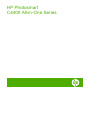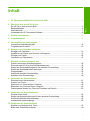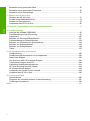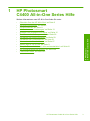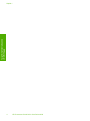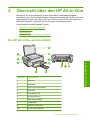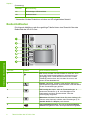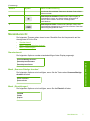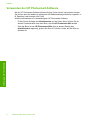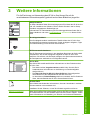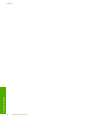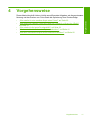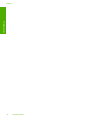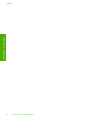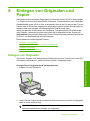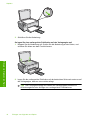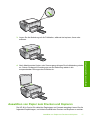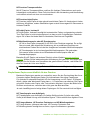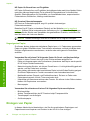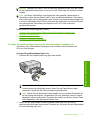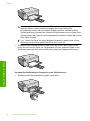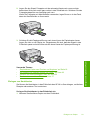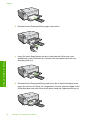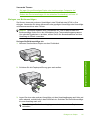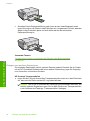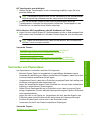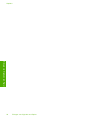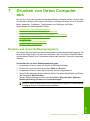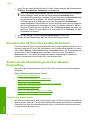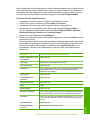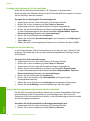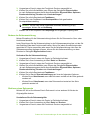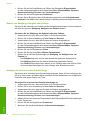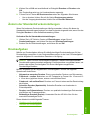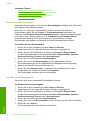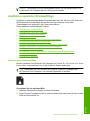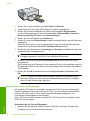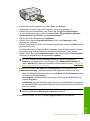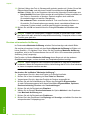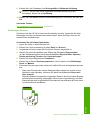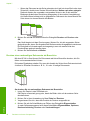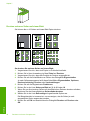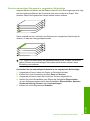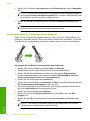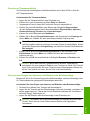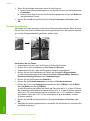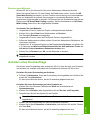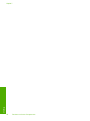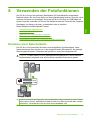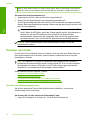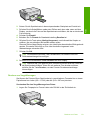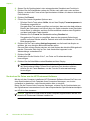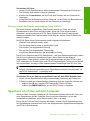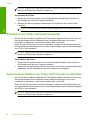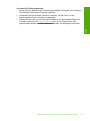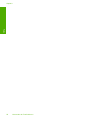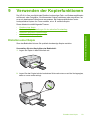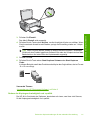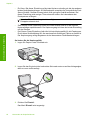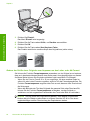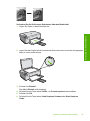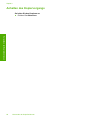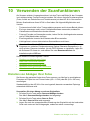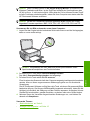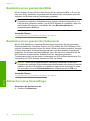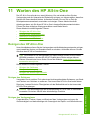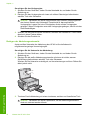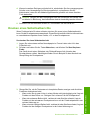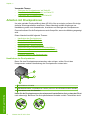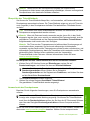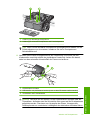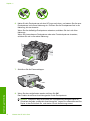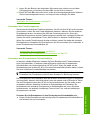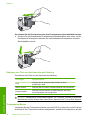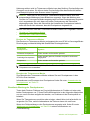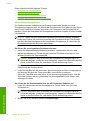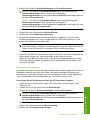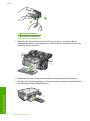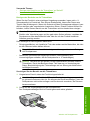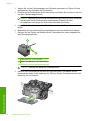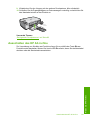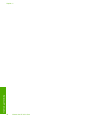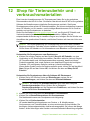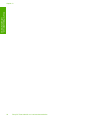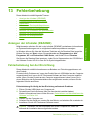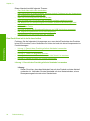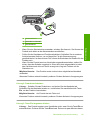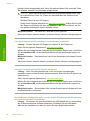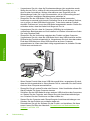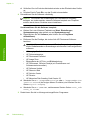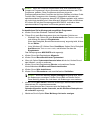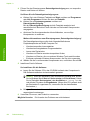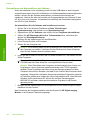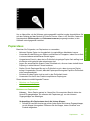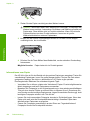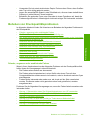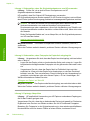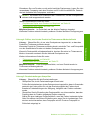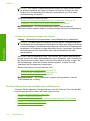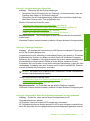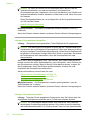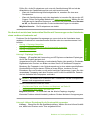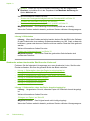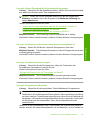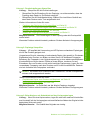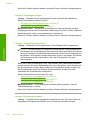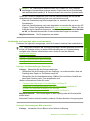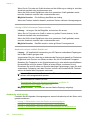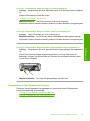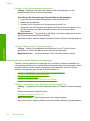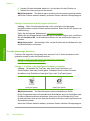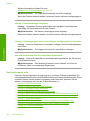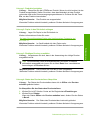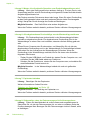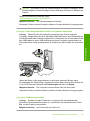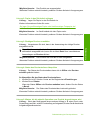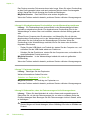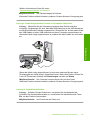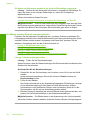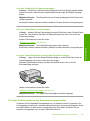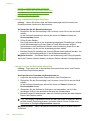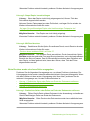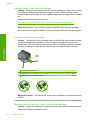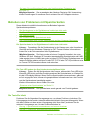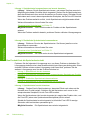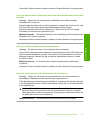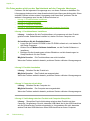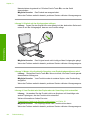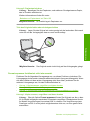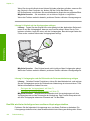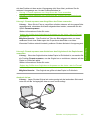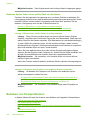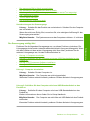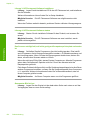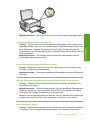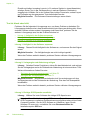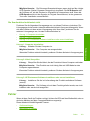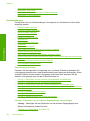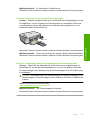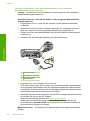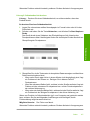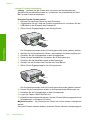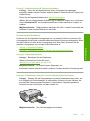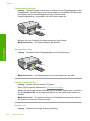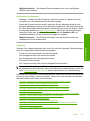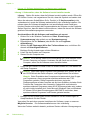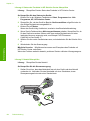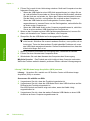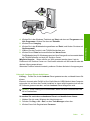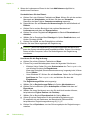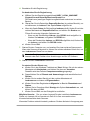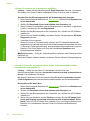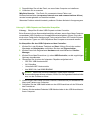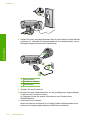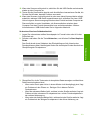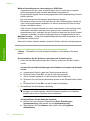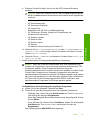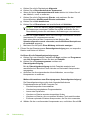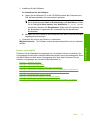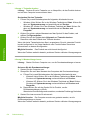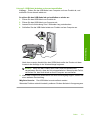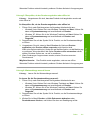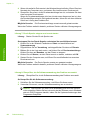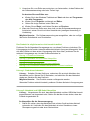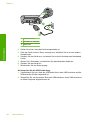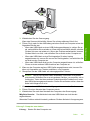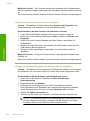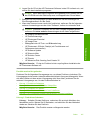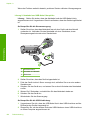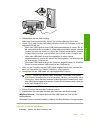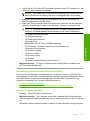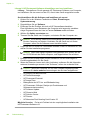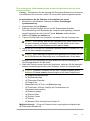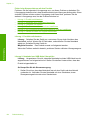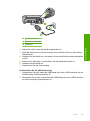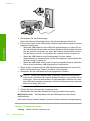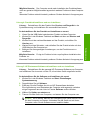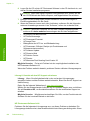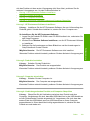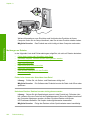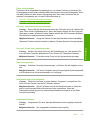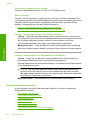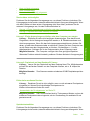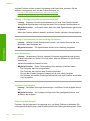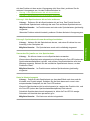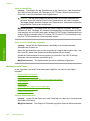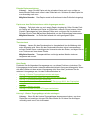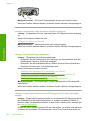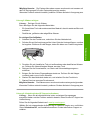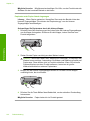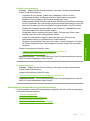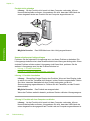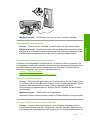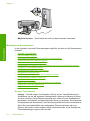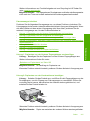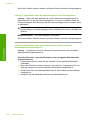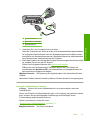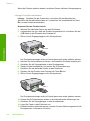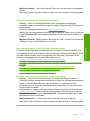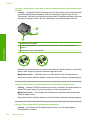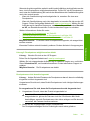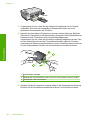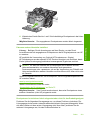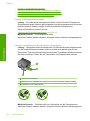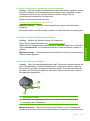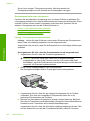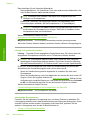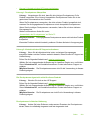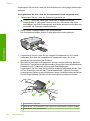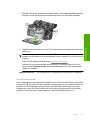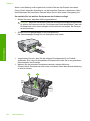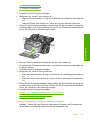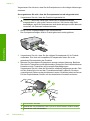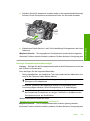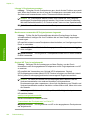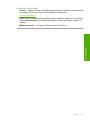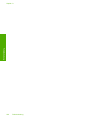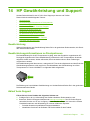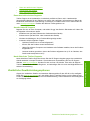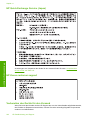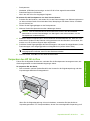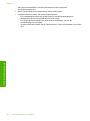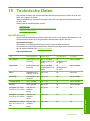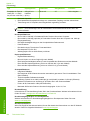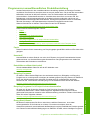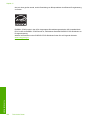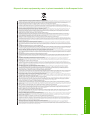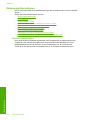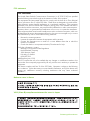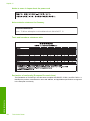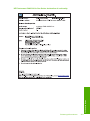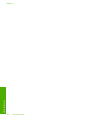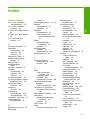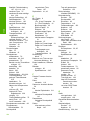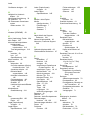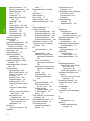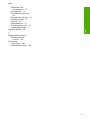HP Photosmart C4400 All-in-One series
Windows-Hilfe

HP Photosmart
C4400 All-in-One Series

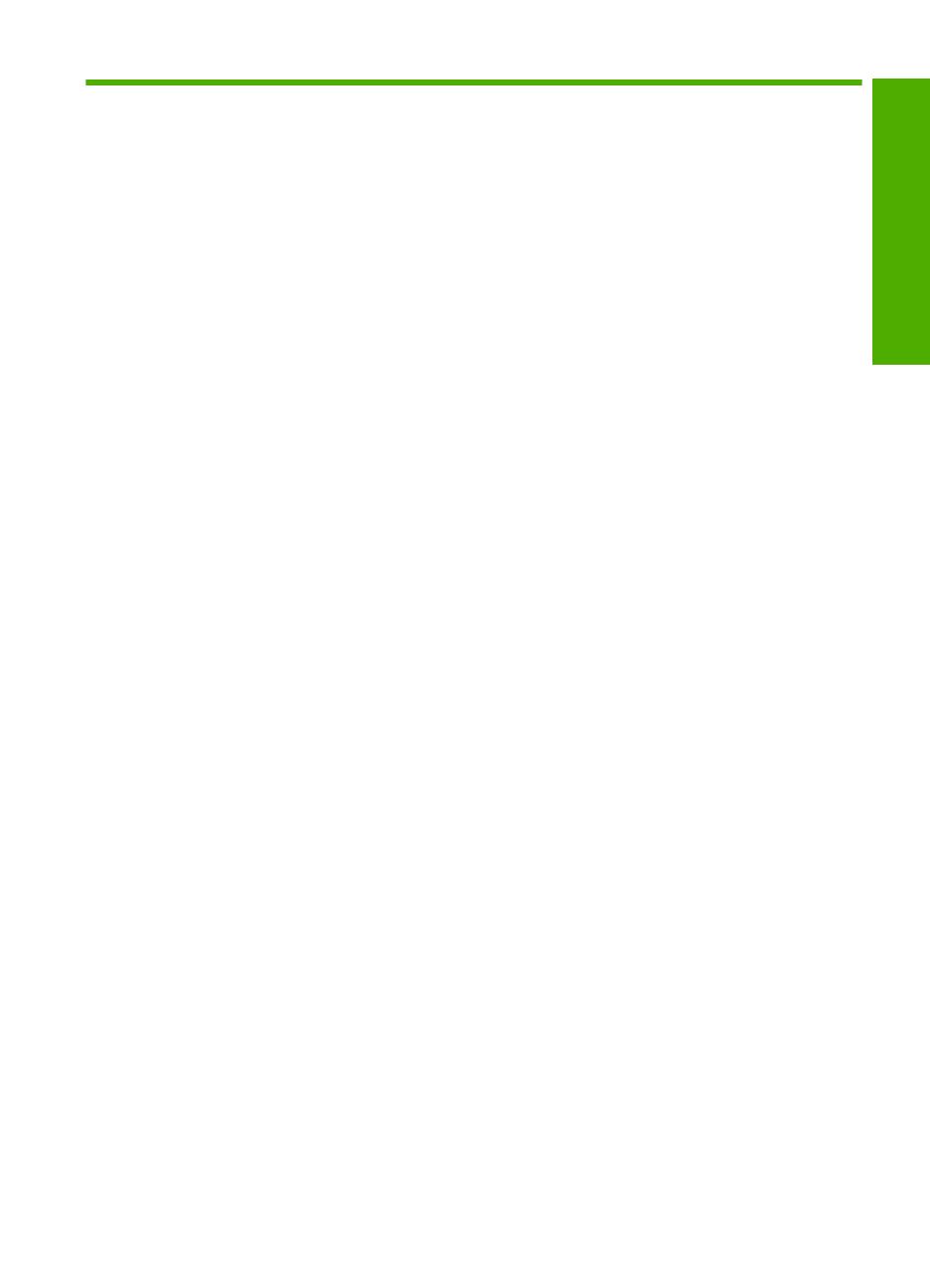
Inhalt
1 HP Photosmart C4400 All-in-One Series Hilfe.......................................................................3
2 Übersicht über den HP All-in-One
Der HP All-in-One auf einen Blick..............................................................................................5
Bedienfeldtasten.........................................................................................................................6
Menüübersicht............................................................................................................................7
Verwenden der HP Photosmart-Software..................................................................................8
3 Weitere Informationen..............................................................................................................9
4 Vorgehensweise.....................................................................................................................11
5 Informationen zu Verbindungen
Unterstützte Verbindungstypen................................................................................................13
Freigeben des Druckers...........................................................................................................13
6 Einlegen von Originalen und Papier
Einlegen von Originalen...........................................................................................................15
Auswählen von Papier zum Drucken und Kopieren.................................................................17
Einlegen von Papier.................................................................................................................20
Vermeiden von Papierstaus.....................................................................................................27
7 Drucken von Ihrem Computer aus
Drucken aus einem Softwareprogramm...................................................................................29
Einrichten des HP All-in-One als Standarddrucker...................................................................30
Ändern der Druckeinstellungen für den aktuellen Druckauftrag...............................................30
Ändern der Standarddruckeinstellungen..................................................................................35
Druckaufgaben.........................................................................................................................35
Ausführen spezieller Druckaufträge.........................................................................................37
Anhalten eines Druckauftrags..................................................................................................49
8 Verwenden der Fotofunktionen
Einsetzen einer Speicherkarte..................................................................................................51
Drucken von Fotos...................................................................................................................52
Speichern von Fotos auf dem Computer..................................................................................55
Bearbeiten von Fotos mit Ihrem Computer...............................................................................56
Gemeinsames Nutzen von Fotos mit Freunden und Familie...................................................56
9 Verwenden der Kopierfunktionen
Erstellen einer Kopie................................................................................................................59
Ändern der Kopiereinstellungen für den aktuellen Druckauftrag..............................................60
Ausführen spezieller Kopieraufträge........................................................................................63
Anhalten des Kopiervorgangs..................................................................................................66
10 Verwenden der Scanfunktionen
Erstellen von Abzügen Ihrer Fotos...........................................................................................67
Bilder oder Dokumente scannen..............................................................................................68
1
Inhalt

Bearbeiten eines gescannten Bilds..........................................................................................70
Bearbeiten eines gescannten Dokuments................................................................................70
Abbrechen eines Scanauftrags................................................................................................70
11 Warten des HP All-in-One
Reinigen des HP All-in-One......................................................................................................71
Drucken eines Selbsttestberichts.............................................................................................73
Arbeiten mit Druckpatronen......................................................................................................74
Ausschalten des HP All-in-One................................................................................................89
12 Shop für Tintenzubehör und -verbrauchsmaterialien.........................................................91
13 Fehlerbehebung
Anzeigen der Infodatei (README)...........................................................................................93
Fehlerbehebung bei der Einrichtung........................................................................................93
Papierstaus.............................................................................................................................105
Beheben von Druckqualitätsproblemen..................................................................................107
Fehlerbehebung bei Druckproblemen....................................................................................125
Beheben von Problemen mit Speicherkarten.........................................................................139
Beheben von Kopierproblemen..............................................................................................143
Beheben von Scanproblemen................................................................................................148
Fehler......................................................................................................................................153
14 HP Gewährleistung und Support
Gewährleistung.......................................................................................................................239
Gewährleistungsinformationen zu Druckpatronen..................................................................239
Ablauf beim Support...............................................................................................................239
Vor dem Anruf beim HP Customer Support...........................................................................240
Telefonischer Support durch HP............................................................................................240
Zusätzliche Gewährleistungsoptionen....................................................................................241
HP Quick Exchange Service (Japan).....................................................................................242
HP Korea customer support...................................................................................................242
Vorbereiten des Geräts für den Versand................................................................................242
Verpacken des HP All-in-One.................................................................................................243
15 Technische Daten
Spezifikationen.......................................................................................................................245
Programm zur umweltfreundlichen Produktherstellung .........................................................247
Zulassungsinformationen.......................................................................................................249
Index............................................................................................................................................255
2
Inhalt

1 HP Photosmart
C4400 All-in-One Series Hilfe
Weitere Informationen zum HP All-in-One finden Sie unter:
•„
Übersicht über den HP All-in-One“ auf Seite 5
•„
Weitere Informationen“ auf Seite 9
•„
Vorgehensweise“ auf Seite 11
•„
Informationen zu Verbindungen“ auf Seite 13
•„
Einlegen von Originalen und Papier“ auf Seite 15
•„
Drucken von Ihrem Computer aus“ auf Seite 29
•„
Verwenden der Kopierfunktionen“ auf Seite 59
•„
Verwenden der Fotofunktionen“ auf Seite 51
•„
Verwenden der Scanfunktionen“ auf Seite 67
•„
Warten des HP All-in-One“ auf Seite 71
•„
Shop für Tintenzubehör und -verbrauchsmaterialien“ auf Seite 91
•„
HP Gewährleistung und Support“ auf Seite 239
•„
Technische Daten“ auf Seite 245
HP Photosmart C4400 All-in-One Series Hilfe 3
HP Photosmart
C4400 All-in-One Series Hilfe

Kapitel 1
4 HP Photosmart C4400 All-in-One Series Hilfe
HP Photosmart
C4400 All-in-One Series Hilfe

2 Übersicht über den HP All-in-One
Mit dem HP All-in-One können Sie schnell und einfach verschiedene Aufgaben
durchführen, wie z. B. eine Kopie erstellen, Dokumente scannen oder die Fotos auf einer
Speicherkarte drucken. Sie können auf viele Funktionen des HP All-in-One direkt am
Bedienfeld zugreifen, ohne dass Sie den Computer einschalten müssen.
Dieser Abschnitt enthält folgende Themen:
•
Der HP All-in-One auf einen Blick
•
Bedienfeldtasten
•
Menüübersicht
•
Verwenden der HP Photosmart-Software
Der HP All-in-One auf einen Blick
Nummer Beschreibung
1 Taste „Ein“
2 Bedienfeld
3 Speicherkartensteckplätze
4 Zufuhrfach
5 Fachverlängerung
6 Papierquerführung
7 Tintenpatronenklappe
8 Vorlagenglas
9 Abdeckungsunterseite
10 Hintere Zugangsklappe
Der HP All-in-One auf einen Blick 5
Übersicht über den HP All-in-One

Nummer Beschreibung
11 Rückwärtiger USB-Anschluss
12 Netzanschluss*
* Verwenden Sie das Produkt nur mit dem von HP mitgelieferten Netzteil.
Bedienfeldtasten
Die folgende Abbildung und die zugehörige Tabelle bieten eine Übersicht über das
Bedienfeld des HP All-in-One.
Nummer Symbol Name und Beschreibung
1 Ein: Hiermit schalten Sie das Produkt ein oder aus. Auch
wenn das Produkt ausgeschaltet ist, verbraucht es noch
geringfügig Strom. Damit die Stromzufuhr zum Produkt
vollständig unterbrochen wird, schalten Sie es aus, und
ziehen Sie das Netzkabel ab.
2 Einstell.: Das Menü „Kopieren“ wird geöffnet. Wenn eine
Speicherkarte eingesetzt ist, wird über diese Taste das Menü
mit den Fotoeinstellungen geöffnet.
3 OK: Bestätigt die Kopier- oder die Fotoeinstellungen. In
bestimmten Situationen (z. B. nach Beseitigen eines
Papierstaus) wird durch Drücken dieser Taste der
Druckvorgang fortgesetzt.
4 Abbrechen: Mit dieser Taste können Sie einen Auftrag (z. B.
Scannen oder Kopieren) anhalten oder Einstellungen (z. B.
Qualität, Größe und Kopien) zurücksetzen.
5 Scannen/Abzüge drucken: Das Menü Scannen/Abzüge
drucken wird geöffnet. Wenn eine Speicherkarte eingesetzt
Kapitel 2
(Fortsetzung)
6 Übersicht über den HP All-in-One
Übersicht über den HP All-in-One

Nummer Symbol Name und Beschreibung
ist, können Sie mit dieser Taste zum nächsten Foto auf der
Karte wechseln.
6 Start Kopieren Schwarz: Startet einen Kopiervorgang in
Schwarzweiß. Wenn eine Speicherkarte eingesetzt ist,
können Sie mit dieser Taste zum vorherigen Bild
zurückkehren.
7 Start Kopieren Farbe: Startet eine Farbkopie. Wenn eine
Speicherkarte eingesetzt ist, können Sie mit dieser Taste das
aktuell angezeigte Bild drucken.
Menüübersicht
Die folgenden Themen geben einen kurzen Überblick über die Hauptmenüs auf der
Anzeige des HP All-in-One.
•
Standardmenü
•
Menü „Scannen/Abzüge drucken“
•
Menü „Einstellungen“
Standardmenü
Die folgenden Optionen werden standardmäßig auf dem Display angezeigt.
Scannen/Abzüge drucken
Start Kopieren Schwarz
Start Kopieren Farbe
Menü „Scannen/Abzüge drucken“
Die folgenden Optionen sind verfügbar, wenn Sie die Taste neben Scannen/Abzüge
drucken drücken.
Zu PC scannen
Scan to Print
Menü „Einstellungen“
Die folgenden Optionen sind verfügbar, wenn Sie die Einstell. drücken.
Qualität
Größe
Kopien
(Fortsetzung)
Menüübersicht 7
Übersicht über den HP All-in-One

Verwenden der HP Photosmart-Software
Mit der HP Photosmart-Software können Sie Ihre Fotos schnell und bequem drucken.
Sie können auch auf andere grundlegende HP Bildbearbeitungsfunktionen zugreifen, z.
B. Speichern und Anzeigen von Fotos.
Weitere Informationen zur Verwendung der HP Photosmart Software:
• Prüfen Sie die Anzeige des Inhaltsfensters auf der linken Seite. Suchen Sie im
oberen Fensterbereich nach dem Buch, das die HP Photosmart-Hilfe enthält.
• Wird das Buch mit der HP Photosmart-Hilfe nicht im oberen Bereich des
Inhaltsfensters angezeigt, greifen Sie über HP Solution Center auf die Hilfe zur
Software zu.
Kapitel 2
8 Übersicht über den HP All-in-One
Übersicht über den HP All-in-One

3 Weitere Informationen
Für die Einrichtung und Verwendung des HP All-in-One können Sie auf die
verschiedensten Informationsquellen (gedruckt und auf dem Bildschirm) zugreifen.
Setup-Handbuch
Im Setup-Handbuch finden Sie Anweisungen zum Einrichten des HP All-in-One
und zum Installieren der Software. Führen Sie die Schritte in der im Setup-
Handbuch angegebenen Reihenfolge aus.
Informationen zur Fehlerbehebung bei Einrichtungsproblemen finden Sie im
Setup-Handbuch oder unter „
Fehlerbehebung“ auf Seite 93 in dieser Online-
Hilfe.
Grundlagenhandbuch
Das Grundlagenhandbuch enthält einen Überblick über den HP All-in-One,
einschließlich schrittweiser Anweisungen für die wichtigsten Aufgaben, Tipps
zur Fehlerbehebung und technischer Informationen.
HP Photosmart-Animationen
Die HP Photosmart-Animationen in den jeweiligen Bereichen der Online-Hilfe
verdeutlichen, wie Sie die wichtigsten Aufgaben mit dem HP All-in-One
ausführen. Sie erfahren, wie Sie Papier einlegen, eine Speicherkarte einsetzen,
die Druckpatronen austauschen und Originale scannen.
Online-Hilfe
Die Online-Hilfe enthält ausführliche Informationen zu allen Funktionen des
HP All-in-One.
•
Der Abschnitt über Vorgehensweisen enthält Links, über die Sie im
Handumdrehen Informationen zur Ausführung von Routineaufgaben
abrufen können.
•
Die Übersicht über Ihr HP All-in-One-Gerät bietet Ihnen allgemeine
Informationen zu den Hauptfunktionen des HP All-in-One.
•
Im Abschnitt zur Fehlerbehebung wird Ihnen vermittelt, wie Sie Probleme
lösen, die beim Betrieb des HP All-in-One auftreten können.
Readme-Datei
Die Infodatei enthält aktuelle Informationen, die unter Umständen in anderen
Dokumentationen nicht enthalten sind.
Installieren Sie die Software, um auf die Infodatei zugreifen zu können.
www.hp.com/support Wenn Sie Zugriff auf das Internet haben, können Sie Hilfe und Support von der
HP Website abrufen. Auf der Website finden Sie technischen Support, Treiber
sowie Informationen zur Bestellung von Zubehör und Verbrauchsmaterialien.
Weitere Informationen 9
Weitere Informationen

Kapitel 3
10 Weitere Informationen
Weitere Informationen

4 Vorgehensweise
Dieser Abschnitt enthält Links zu häufig auszuführenden Aufgaben, wie die gemeinsame
Nutzung und das Drucken von Fotos sowie die Optimierung Ihrer Druckaufträge.
•„
Wie erstelle ich eine randlose Kopie eines Fotos?“ auf Seite 63
•„
Wie drucke ich randlose Fotos auf Papier im Format 10 x 15 cm (4 x 6 Zoll)?“
auf Seite 37
•„
Wie erhalte ich die beste Druckqualität?“ auf Seite 32
•„
Wie kann ich beide Seiten des Papiers bedrucken?“ auf Seite 41
•„
Wie kann ich mehrere Kopien eines Dokuments drucken?“ auf Seite 60
Vorgehensweise 11
Vorgehensweise

Kapitel 4
12 Vorgehensweise
Vorgehensweise

5 Informationen zu Verbindungen
Der HP All-in-One verfügt über einen USB-Anschluss, so dass Sie das Gerät über ein
USB-Kabel direkt mit einem Computer verbinden können. Sie können das Gerät auch in
einem Netzwerk freigeben.
Dieser Abschnitt enthält folgende Themen:
•
Unterstützte Verbindungstypen
•
Freigeben des Druckers
Unterstützte Verbindungstypen
Der folgenden Tabelle können Sie die unterstützten Verbindungstypen entnehmen.
Beschreibung Empfohlene Anzahl
angeschlossener
Computer für beste
Leistung
Unterstützte
Softwarefunktionen
Einrichtungsanweisun
gen
USB-Anschluss Ein Computer, der über
ein USB-Kabel mit dem
hinteren USB 2.0 High
Speed-Anschluss des
HP All-in-One verbunden
ist.
Es werden alle
Funktionen unterstützt.
Befolgen Sie die
detaillierten
Anweisungen im Setup-
Handbuch.
Druckerfreigabe Bis zu fünf Computer.
Damit von den anderen
Computern gedruckt
werden kann, muss der
Hostcomputer
eingeschaltet sein.
Alle Funktionen auf dem
Hostcomputer werden
unterstützt. Auf den
anderen Computern wird
nur die Druckfunktion
unterstützt.
Befolgen Sie die
Anweisungen unter
„Freigeben des
Druckers“ auf Seite 13.
Freigeben des Druckers
Wenn sich der Computer in einem Netzwerk befindet und an einem anderen Computer
im Netzwerk ein HP All-in-One über ein USB-Kabel angeschlossen ist, können Sie den
Drucker zum Drucken gemeinsam nutzen.
Der direkt mit dem HP All-in-One verbundene Computer fungiert als Host für den Drucker
und kann auf alle Softwarefunktionen zugreifen. Auf dem anderen Computer, der im
Netzwerk als Client fungiert, stehen nur die Druckfunktionen zur Verfügung. Die anderen
Funktionen, beispielsweise Scannen und Kopieren, müssen am Host-Computer oder auf
dem Bedienfeld des HP All-in-One ausgeführt werden.
So aktivieren Sie die Druckerfreigabe unter Windows:
▲ Lesen Sie die entsprechenden Informationen im Benutzerhandbuch Ihres Computers
oder in der Online-Hilfe von Windows.
Freigeben des Druckers 13
Informationen zu Verbindungen

Kapitel 5
14 Informationen zu Verbindungen
Informationen zu Verbindungen

6 Einlegen von Originalen und
Papier
Sie können viele verschiedene Papiertypen und -formate in Ihren HP All-in-One einlegen,
u. a. Papier im Format Letter oder DIN A4, Fotopapier, Transparentfolien und Umschläge.
Standardmäßig ist der HP All-in-One so eingestellt, dass er das Format und den Typ des
Papiers, das im Zufuhrfach eingelegt ist, automatisch erkennt und die Einstellungen so
anpasst, dass eine Ausgabe mit höchstmöglicher Qualität erzielt wird.
Wenn Sie spezielle Druckmedien, wie Fotopapier, Transparentfolien, Briefumschläge
oder Etiketten, verwenden möchten oder wenn die Druckqualität mit der Einstellung
Automatisch nicht zufrieden stellend ist, können Sie den Papiertyp und das Papierformat
für Druck- und Kopieraufträge manuell festlegen.
Dieser Abschnitt enthält folgende Themen:
•
Einlegen von Originalen
•
Auswählen von Papier zum Drucken und Kopieren
•
Einlegen von Papier
•
Vermeiden von Papierstaus
Einlegen von Originalen
Sie können Originale und umfangreiche Publikationen bis zum Format Letter oder DIN
A4 kopieren oder scannen, indem Sie diese auf das Vorlagenglas legen.
So legen Sie ein Original auf das Vorlagenglas auf:
1. Klappen Sie den Deckel auf.
2. Legen Sie das Original mit der bedruckten Seite nach unten so auf das Vorlagenglas,
dass es vorne rechts anliegt.
Tipp Die Führungen entlang der Kanten des Vorlagenglases bieten eine
Orientierungshilfe beim Auflegen von Originalen.
Einlegen von Originalen 15
Einlegen von Originalen und Papier

3. Schließen Sie die Abdeckung.
So legen Sie eine umfangreiche Publikation auf das Vorlagenglas auf:
1. Klappen Sie die Abdeckung auf. Greifen Sie die Abdeckung an den Seiten, und
schieben Sie diese aus dem Produkt heraus.
2. Legen Sie die umfangreiche Publikation mit der bedruckten Seite nach unten so auf
das Vorlagenglas, dass es vorne rechts anliegt.
Tipp Die Führungen entlang der Kanten des Vorlagenglases bieten eine
Orientierungshilfe beim Auflegen von umfangreichen Publikationen.
Kapitel 6
16 Einlegen von Originalen und Papier
Einlegen von Originalen und Papier

3. Legen Sie die Abdeckung auf die Publikation, während sie kopieren, faxen oder
scannen.
4. Nach Abschluss des Kopier- oder Scanvorgangs bringen Sie die Abdeckung wieder
an. Setzen Sie dazu die Arretierungen an der Abdeckung wieder in die
entsprechenden Öffnungen des Produkts ein.
Auswählen von Papier zum Drucken und Kopieren
Der HP All-in-One ist für zahlreiche Papiertypen und -formate ausgelegt. Lesen Sie die
folgenden Empfehlungen, um höchste Qualität beim Drucken und Kopieren zu erzielen.
Auswählen von Papier zum Drucken und Kopieren 17
Einlegen von Originalen und Papier
Seite wird geladen ...
Seite wird geladen ...
Seite wird geladen ...
Seite wird geladen ...
Seite wird geladen ...
Seite wird geladen ...
Seite wird geladen ...
Seite wird geladen ...
Seite wird geladen ...
Seite wird geladen ...
Seite wird geladen ...
Seite wird geladen ...
Seite wird geladen ...
Seite wird geladen ...
Seite wird geladen ...
Seite wird geladen ...
Seite wird geladen ...
Seite wird geladen ...
Seite wird geladen ...
Seite wird geladen ...
Seite wird geladen ...
Seite wird geladen ...
Seite wird geladen ...
Seite wird geladen ...
Seite wird geladen ...
Seite wird geladen ...
Seite wird geladen ...
Seite wird geladen ...
Seite wird geladen ...
Seite wird geladen ...
Seite wird geladen ...
Seite wird geladen ...
Seite wird geladen ...
Seite wird geladen ...
Seite wird geladen ...
Seite wird geladen ...
Seite wird geladen ...
Seite wird geladen ...
Seite wird geladen ...
Seite wird geladen ...
Seite wird geladen ...
Seite wird geladen ...
Seite wird geladen ...
Seite wird geladen ...
Seite wird geladen ...
Seite wird geladen ...
Seite wird geladen ...
Seite wird geladen ...
Seite wird geladen ...
Seite wird geladen ...
Seite wird geladen ...
Seite wird geladen ...
Seite wird geladen ...
Seite wird geladen ...
Seite wird geladen ...
Seite wird geladen ...
Seite wird geladen ...
Seite wird geladen ...
Seite wird geladen ...
Seite wird geladen ...
Seite wird geladen ...
Seite wird geladen ...
Seite wird geladen ...
Seite wird geladen ...
Seite wird geladen ...
Seite wird geladen ...
Seite wird geladen ...
Seite wird geladen ...
Seite wird geladen ...
Seite wird geladen ...
Seite wird geladen ...
Seite wird geladen ...
Seite wird geladen ...
Seite wird geladen ...
Seite wird geladen ...
Seite wird geladen ...
Seite wird geladen ...
Seite wird geladen ...
Seite wird geladen ...
Seite wird geladen ...
Seite wird geladen ...
Seite wird geladen ...
Seite wird geladen ...
Seite wird geladen ...
Seite wird geladen ...
Seite wird geladen ...
Seite wird geladen ...
Seite wird geladen ...
Seite wird geladen ...
Seite wird geladen ...
Seite wird geladen ...
Seite wird geladen ...
Seite wird geladen ...
Seite wird geladen ...
Seite wird geladen ...
Seite wird geladen ...
Seite wird geladen ...
Seite wird geladen ...
Seite wird geladen ...
Seite wird geladen ...
Seite wird geladen ...
Seite wird geladen ...
Seite wird geladen ...
Seite wird geladen ...
Seite wird geladen ...
Seite wird geladen ...
Seite wird geladen ...
Seite wird geladen ...
Seite wird geladen ...
Seite wird geladen ...
Seite wird geladen ...
Seite wird geladen ...
Seite wird geladen ...
Seite wird geladen ...
Seite wird geladen ...
Seite wird geladen ...
Seite wird geladen ...
Seite wird geladen ...
Seite wird geladen ...
Seite wird geladen ...
Seite wird geladen ...
Seite wird geladen ...
Seite wird geladen ...
Seite wird geladen ...
Seite wird geladen ...
Seite wird geladen ...
Seite wird geladen ...
Seite wird geladen ...
Seite wird geladen ...
Seite wird geladen ...
Seite wird geladen ...
Seite wird geladen ...
Seite wird geladen ...
Seite wird geladen ...
Seite wird geladen ...
Seite wird geladen ...
Seite wird geladen ...
Seite wird geladen ...
Seite wird geladen ...
Seite wird geladen ...
Seite wird geladen ...
Seite wird geladen ...
Seite wird geladen ...
Seite wird geladen ...
Seite wird geladen ...
Seite wird geladen ...
Seite wird geladen ...
Seite wird geladen ...
Seite wird geladen ...
Seite wird geladen ...
Seite wird geladen ...
Seite wird geladen ...
Seite wird geladen ...
Seite wird geladen ...
Seite wird geladen ...
Seite wird geladen ...
Seite wird geladen ...
Seite wird geladen ...
Seite wird geladen ...
Seite wird geladen ...
Seite wird geladen ...
Seite wird geladen ...
Seite wird geladen ...
Seite wird geladen ...
Seite wird geladen ...
Seite wird geladen ...
Seite wird geladen ...
Seite wird geladen ...
Seite wird geladen ...
Seite wird geladen ...
Seite wird geladen ...
Seite wird geladen ...
Seite wird geladen ...
Seite wird geladen ...
Seite wird geladen ...
Seite wird geladen ...
Seite wird geladen ...
Seite wird geladen ...
Seite wird geladen ...
Seite wird geladen ...
Seite wird geladen ...
Seite wird geladen ...
Seite wird geladen ...
Seite wird geladen ...
Seite wird geladen ...
Seite wird geladen ...
Seite wird geladen ...
Seite wird geladen ...
Seite wird geladen ...
Seite wird geladen ...
Seite wird geladen ...
Seite wird geladen ...
Seite wird geladen ...
Seite wird geladen ...
Seite wird geladen ...
Seite wird geladen ...
Seite wird geladen ...
Seite wird geladen ...
Seite wird geladen ...
Seite wird geladen ...
Seite wird geladen ...
Seite wird geladen ...
Seite wird geladen ...
Seite wird geladen ...
Seite wird geladen ...
Seite wird geladen ...
Seite wird geladen ...
Seite wird geladen ...
Seite wird geladen ...
Seite wird geladen ...
Seite wird geladen ...
Seite wird geladen ...
Seite wird geladen ...
Seite wird geladen ...
Seite wird geladen ...
Seite wird geladen ...
Seite wird geladen ...
Seite wird geladen ...
Seite wird geladen ...
Seite wird geladen ...
Seite wird geladen ...
Seite wird geladen ...
Seite wird geladen ...
Seite wird geladen ...
Seite wird geladen ...
Seite wird geladen ...
Seite wird geladen ...
Seite wird geladen ...
Seite wird geladen ...
Seite wird geladen ...
Seite wird geladen ...
Seite wird geladen ...
Seite wird geladen ...
Seite wird geladen ...
Seite wird geladen ...
Seite wird geladen ...
Seite wird geladen ...
Seite wird geladen ...
Seite wird geladen ...
Seite wird geladen ...
Seite wird geladen ...
Seite wird geladen ...
Seite wird geladen ...
-
 1
1
-
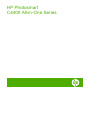 2
2
-
 3
3
-
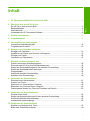 4
4
-
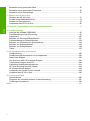 5
5
-
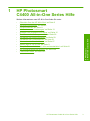 6
6
-
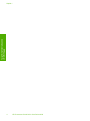 7
7
-
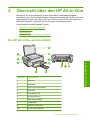 8
8
-
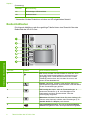 9
9
-
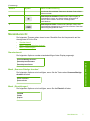 10
10
-
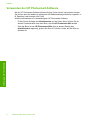 11
11
-
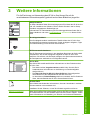 12
12
-
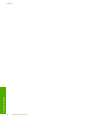 13
13
-
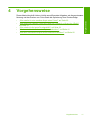 14
14
-
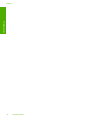 15
15
-
 16
16
-
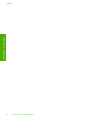 17
17
-
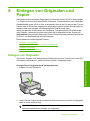 18
18
-
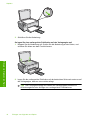 19
19
-
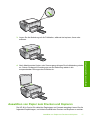 20
20
-
 21
21
-
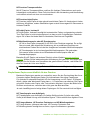 22
22
-
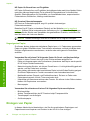 23
23
-
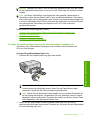 24
24
-
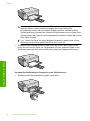 25
25
-
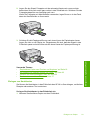 26
26
-
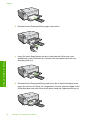 27
27
-
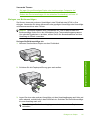 28
28
-
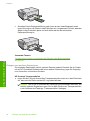 29
29
-
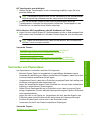 30
30
-
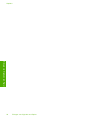 31
31
-
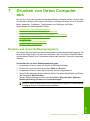 32
32
-
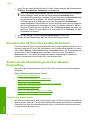 33
33
-
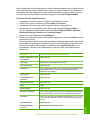 34
34
-
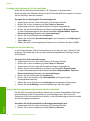 35
35
-
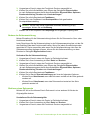 36
36
-
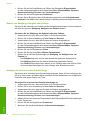 37
37
-
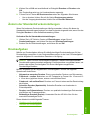 38
38
-
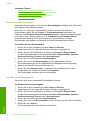 39
39
-
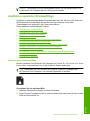 40
40
-
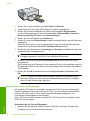 41
41
-
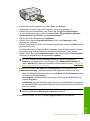 42
42
-
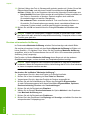 43
43
-
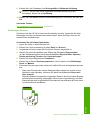 44
44
-
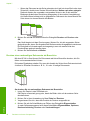 45
45
-
 46
46
-
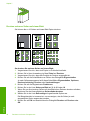 47
47
-
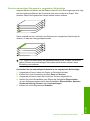 48
48
-
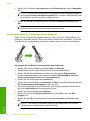 49
49
-
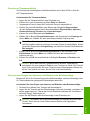 50
50
-
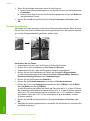 51
51
-
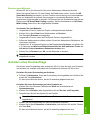 52
52
-
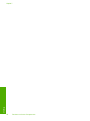 53
53
-
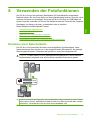 54
54
-
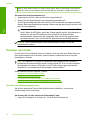 55
55
-
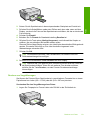 56
56
-
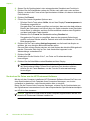 57
57
-
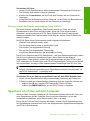 58
58
-
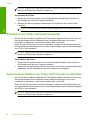 59
59
-
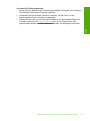 60
60
-
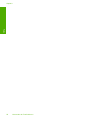 61
61
-
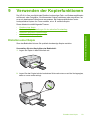 62
62
-
 63
63
-
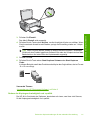 64
64
-
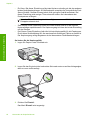 65
65
-
 66
66
-
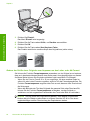 67
67
-
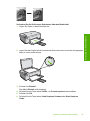 68
68
-
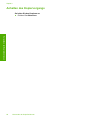 69
69
-
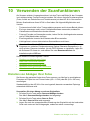 70
70
-
 71
71
-
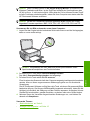 72
72
-
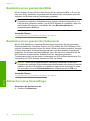 73
73
-
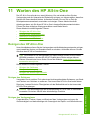 74
74
-
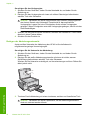 75
75
-
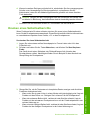 76
76
-
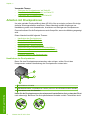 77
77
-
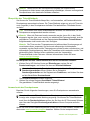 78
78
-
 79
79
-
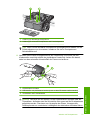 80
80
-
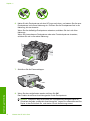 81
81
-
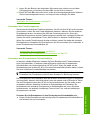 82
82
-
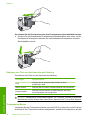 83
83
-
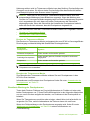 84
84
-
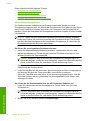 85
85
-
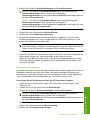 86
86
-
 87
87
-
 88
88
-
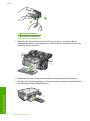 89
89
-
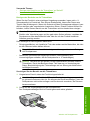 90
90
-
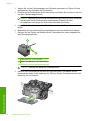 91
91
-
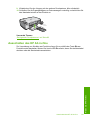 92
92
-
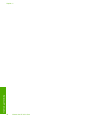 93
93
-
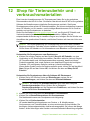 94
94
-
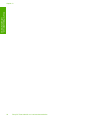 95
95
-
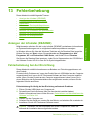 96
96
-
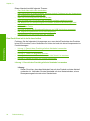 97
97
-
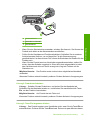 98
98
-
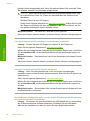 99
99
-
 100
100
-
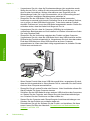 101
101
-
 102
102
-
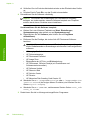 103
103
-
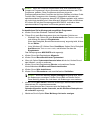 104
104
-
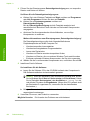 105
105
-
 106
106
-
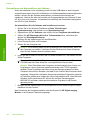 107
107
-
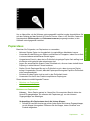 108
108
-
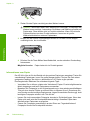 109
109
-
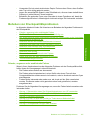 110
110
-
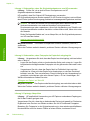 111
111
-
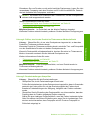 112
112
-
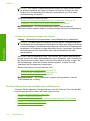 113
113
-
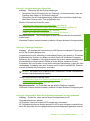 114
114
-
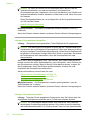 115
115
-
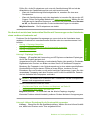 116
116
-
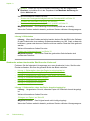 117
117
-
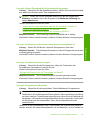 118
118
-
 119
119
-
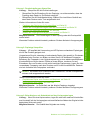 120
120
-
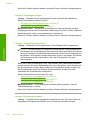 121
121
-
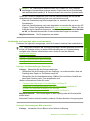 122
122
-
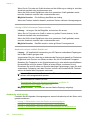 123
123
-
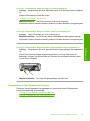 124
124
-
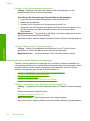 125
125
-
 126
126
-
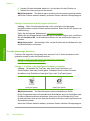 127
127
-
 128
128
-
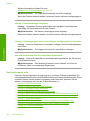 129
129
-
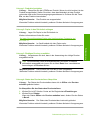 130
130
-
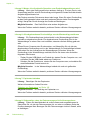 131
131
-
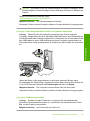 132
132
-
 133
133
-
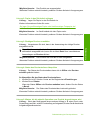 134
134
-
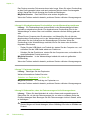 135
135
-
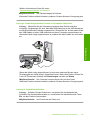 136
136
-
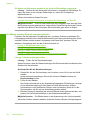 137
137
-
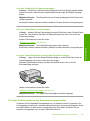 138
138
-
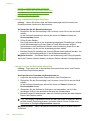 139
139
-
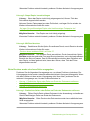 140
140
-
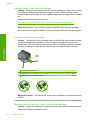 141
141
-
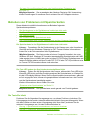 142
142
-
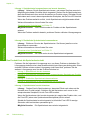 143
143
-
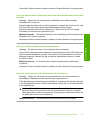 144
144
-
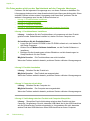 145
145
-
 146
146
-
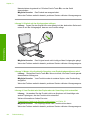 147
147
-
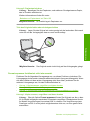 148
148
-
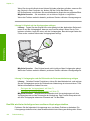 149
149
-
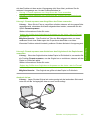 150
150
-
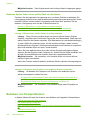 151
151
-
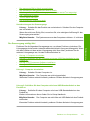 152
152
-
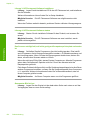 153
153
-
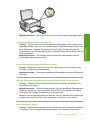 154
154
-
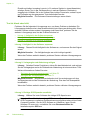 155
155
-
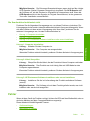 156
156
-
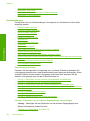 157
157
-
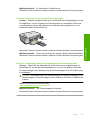 158
158
-
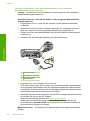 159
159
-
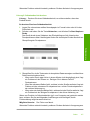 160
160
-
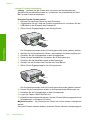 161
161
-
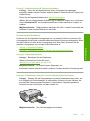 162
162
-
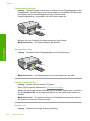 163
163
-
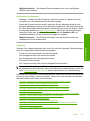 164
164
-
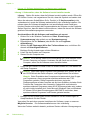 165
165
-
 166
166
-
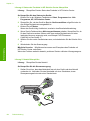 167
167
-
 168
168
-
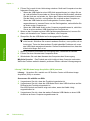 169
169
-
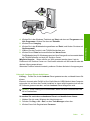 170
170
-
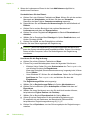 171
171
-
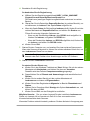 172
172
-
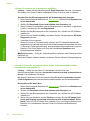 173
173
-
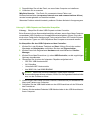 174
174
-
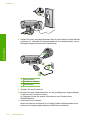 175
175
-
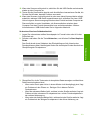 176
176
-
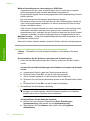 177
177
-
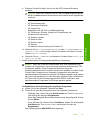 178
178
-
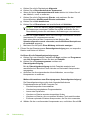 179
179
-
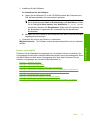 180
180
-
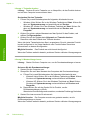 181
181
-
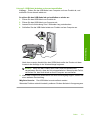 182
182
-
 183
183
-
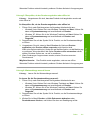 184
184
-
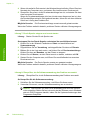 185
185
-
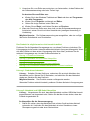 186
186
-
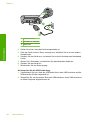 187
187
-
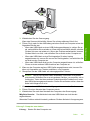 188
188
-
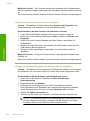 189
189
-
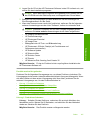 190
190
-
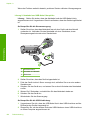 191
191
-
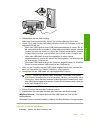 192
192
-
 193
193
-
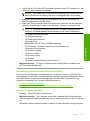 194
194
-
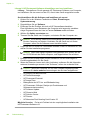 195
195
-
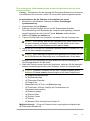 196
196
-
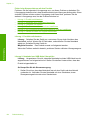 197
197
-
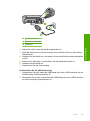 198
198
-
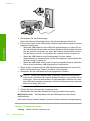 199
199
-
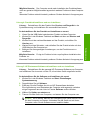 200
200
-
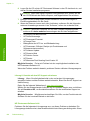 201
201
-
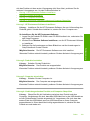 202
202
-
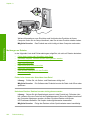 203
203
-
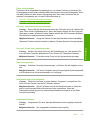 204
204
-
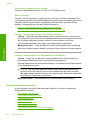 205
205
-
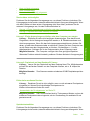 206
206
-
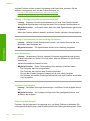 207
207
-
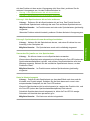 208
208
-
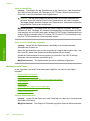 209
209
-
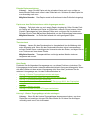 210
210
-
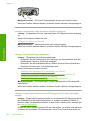 211
211
-
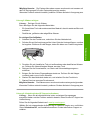 212
212
-
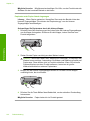 213
213
-
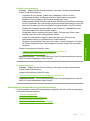 214
214
-
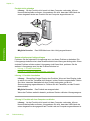 215
215
-
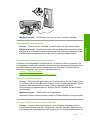 216
216
-
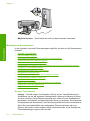 217
217
-
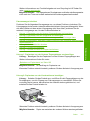 218
218
-
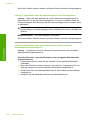 219
219
-
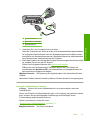 220
220
-
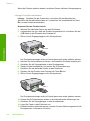 221
221
-
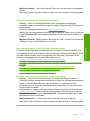 222
222
-
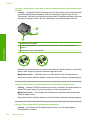 223
223
-
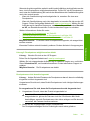 224
224
-
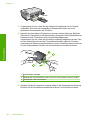 225
225
-
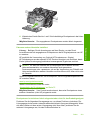 226
226
-
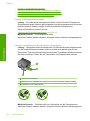 227
227
-
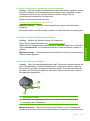 228
228
-
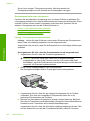 229
229
-
 230
230
-
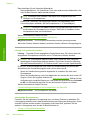 231
231
-
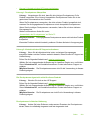 232
232
-
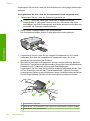 233
233
-
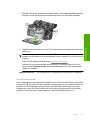 234
234
-
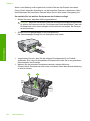 235
235
-
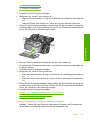 236
236
-
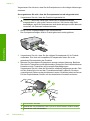 237
237
-
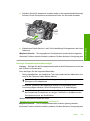 238
238
-
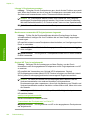 239
239
-
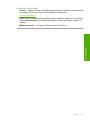 240
240
-
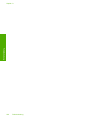 241
241
-
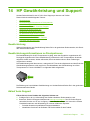 242
242
-
 243
243
-
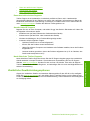 244
244
-
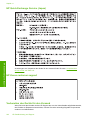 245
245
-
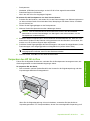 246
246
-
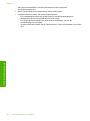 247
247
-
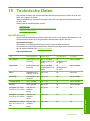 248
248
-
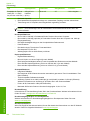 249
249
-
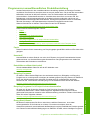 250
250
-
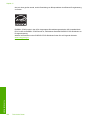 251
251
-
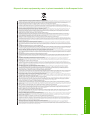 252
252
-
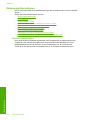 253
253
-
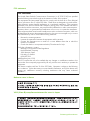 254
254
-
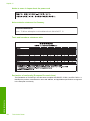 255
255
-
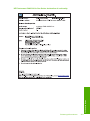 256
256
-
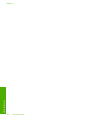 257
257
-
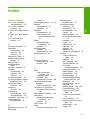 258
258
-
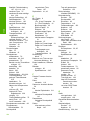 259
259
-
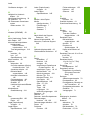 260
260
-
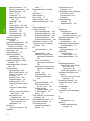 261
261
-
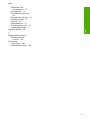 262
262
-
 263
263
HP Photosmart C4480 Benutzerhandbuch
- Typ
- Benutzerhandbuch
- Dieses Handbuch eignet sich auch für
Verwandte Artikel
-
HP (Hewlett-Packard) Photosmart C4200 All-in-One Printer series Benutzerhandbuch
-
HP Deskjet F2200 All-in-One Printer series Benutzerhandbuch
-
HP Deskjet Ink Advantage F700 All-in-One Printer series Benutzerhandbuch
-
HP Photosmart C6200 All-in-One Printer series Benutzerhandbuch
-
HP Photosmart C4390 All-in-One Printer series Benutzerhandbuch
-
HP Photosmart C4400 All-in-One Printer series Benutzerhandbuch
-
HP Photosmart C5300 All-in-One Printer series Benutzerhandbuch
-
HP Photosmart C6300 All-in-One Printer series Benutzerhandbuch
-
HP Photosmart C8100 All-in-One Printer series Benutzerhandbuch
-
HP Photosmart C4280 Benutzerhandbuch